按理说,花钱购买的课程,老师将课件资料发给学生一份应该是理所应当的吧?可这次小北遇上的老师,可就真的是一个另类,一个奇葩了!只让学员记笔记,至于课件,那是一张截图都不给的!这不,小北也是被逼得没办法了,只能悄悄的坐在角落,老师翻一页就拍一张照片,也得亏现在的手机相机功能强大了,要不然,坐那么远的地方,还真不一定拍得下来!课件的内容是拍下来了,接下来要解决的,便是如何将这些内容整理出来了,那么拍下来的照片可以翻译成文字吗?具体怎么翻译?接下来,大家不妨看看小北是如何操作的吧!

一、关于照片翻译成文字的功能
手机虽然可以拍照,但是却没有将照片中文字翻译出来的功能,不过小北上网搜索之后发现,现如今有不少的文字识别软件都可以实现这个操作,比如说小北接下来会使用到的这款迅捷OCR文字识别软件。
二、照片中的文字要如何翻译?
1、打开迅捷OCR文字识别软件之后,就是下图中所示的这个样子了,因为小北这里拍摄的照片比较多,都是需要识别整理的,因此,直接选择的就是批量识别的功能。
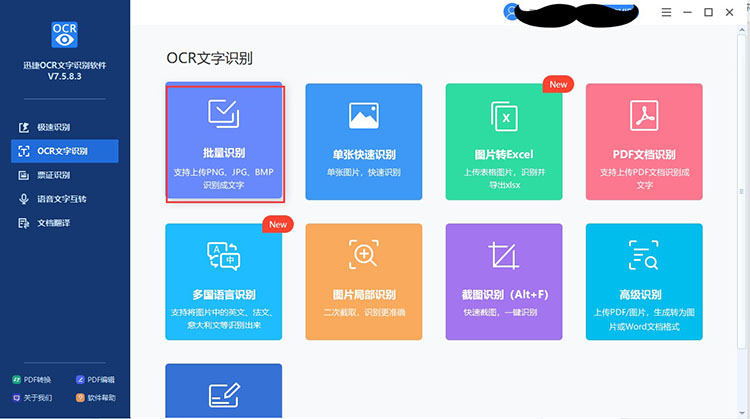
2、接下来就是下图这个画面了,点击一下上方的添加文件,就可以将需要识别的照片文件选中添加进来了。这里需要注意一下,点击添加文件是不能选择多张图片添加的,如果图片比较多的话,可以先将它们放在一个文件夹中,然后直接点击添加文件夹。
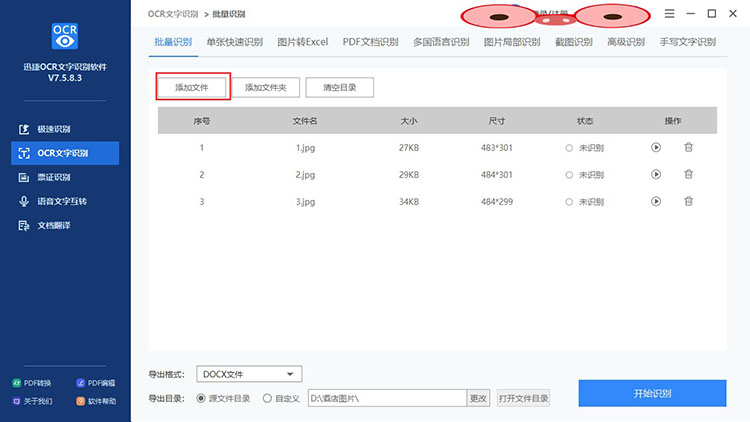
3、添加好图片之后,可以看一下下方的导出格式,这里默认的是DOCX文件,也就是WORD,当然,你也可以点击这里,选择其他的导出格式,例如TXT或者是DOC文件。完成之后,点击右下角的开始识别就可以了。
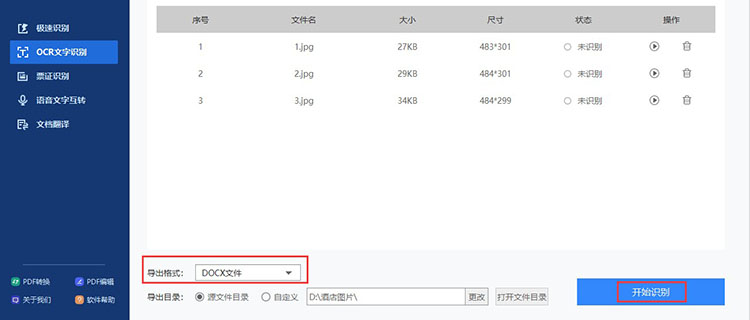
三:手机也能操作
其实这款文字识别软件除了可以在电脑中使用之外,也可以在手机中使用,只需对应安装迅捷文字识别的APP就可以了。具体操作步骤如下:
1、打开APP之后,看到的就是下面的这个界面了。
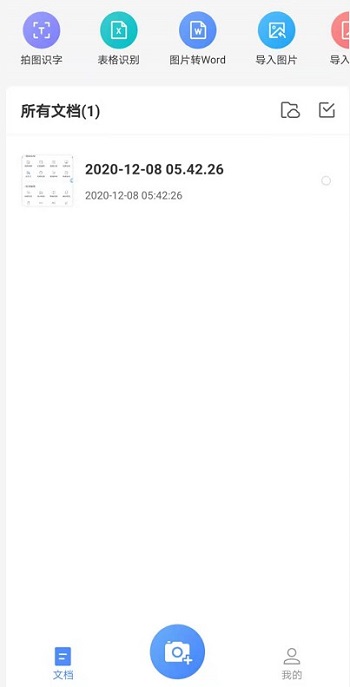
2、如果是在线拍图的话,就点击上方的拍图识字,实时拍照,然后点击下一步,对照片中的文字进行识别。
3、如果是图片的话,就点击上方的导入图片,在相册中选中图片进行识别。
好了,上述便是将照片翻译成文字的具体操作方法了,全程仅需三个步骤即可搞定,这个实用小技巧,你学会了吗?
 坚果云扫描
坚果云扫描